
En esta guía completa, Profundizaremos en la importancia de VNC y su papel indispensable en la administración de servidores remotos, solución de problemas, e incluso el desarrollo de software colaborativo. Exploraremos el vasto paisaje de posibilidades que VNC ofrece y demostraremos cómo aprovechar sus capacidades para mejorar su ubuntu 20.04 Experiencia de administración del servidor. Entonces, Si eres un usuario de Ubuntu experimentado o simplemente comienzas, Únase a nosotros en este viaje mientras desbloqueamos el potencial de VNC en Ubuntu 20.04.
Prerrequisitos para la instalación de VNC en Ubuntu antes de comenzar a instalar y configurar VNC en su Ubuntu 20.04 servidor, Es importante asegurarse de tener todo lo que necesita. Vamos a describir los requisitos previos para una configuración suave:
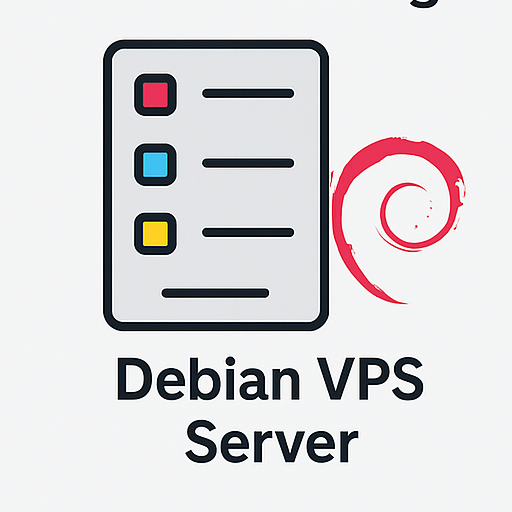
Hosting de Windows VPS
Remote Access & Full Admin
Lo que necesitarás:
- Servidor ubuntu: Asegúrese de tener un servidor que ejecute Ubuntu 20.04 LTS, Como esta guía está adaptada específicamente para esta versión del sistema operativo.
- Acceso ssh: Deberías tener ssh (Carcasa segura) Acceso a su servidor Ubuntu. SSH le permite establecer una conexión remota segura a la interfaz de línea de comandos de su servidor (CLI).
- Usuario con privilegios de sudo: Se recomienda tener una cuenta de usuario regular en su servidor Ubuntu con privilegios de sudo. Este usuario se utilizará para tareas administrativas e instalación de software..
Preparando tu ubuntu 20.04 Servidor:
- Actualizar paquetes del sistema: Inicie sesión en su servidor a través de SSH y actualice la lista de paquetes para asegurarse de tener la información más reciente sobre el software disponible.
- Actualizar paquetes instalados: Después de actualizar la lista de paquetes, Actualice los paquetes instalados a sus últimas versiones.
- Instale las herramientas necesarias: Mientras que SSH está preinstalado en Ubuntu 20.04, Es posible que desee instalar algunas herramientas adicionales como editores de texto para una edición de archivos de configuración más fácil.
Instalación del servidor VNC en el paso Ubuntu 1: Acceder a su servidor a través de SSH antes de poder instalar el software VNC Server en su Ubuntu 20.04 servidor, Deberá acceder a él a través de SSH. Abra una terminal en su computadora local y use el siguiente comando:
ssh your_username@your_server_ip
Paso 2: Instalación del software del servidor VNC Utilice el siguiente comando para actualizar su lista de paquetes e instalar TTROVNC:
Actualización de sudo apto && sudo apt install stortvncserver

Servidor VPS de Debian
Seguro, Stable & Affordable
Paso 3: Configuración de VNC Server una vez que se instala TTRVNC, Configurarlo y establecer una contraseña VNC:
vncserver :1
El :1 representa el número de visualización, que generalmente se establece en «1» por defecto. Se le pedirá que cree y verifique una contraseña de VNC. Después de configurar la contraseña, El servidor VNC creará un archivo de configuración e iniciará una sesión VNC en la pantalla «1.»
Asegurar su servidor VNC en Ubuntu configurando una contraseña VNC fuerte para cambiar su contraseña VNC:

Need Affordable VPS Hosting
A partir de $ 3.99/mensual
⚡ Fast Delivery | 🏅 25+ Data Centers
Vncmittsw
Asegúrese de que sea complejo y no sea fácilmente adivinable.
Configuración de reglas de firewall para la seguridad Use UFW para limitar el acceso a las direcciones IP solo de confianza:
SUDO UFW ESTADO SUDO APT Install Ufw Sudo UFW Permitir desde su_trusted_ip a cualquier puerto 5901/TCP sudo UFW enable SUDO UFW STATO
Conectarse a su servidor Ubuntu a través del paso VNC 1: Encontrar la dirección IP de su servidor Use este comando:
nombre de host -i
Paso 2: Lanzamiento de su cliente VNC Abra su cliente VNC elegido en su máquina local.
Paso 3: Establecer la conexión VNC
- Crear un nuevo perfil de conexión
- Ingrese la dirección IP del servidor
- Especificar el puerto correcto (predeterminado es 5901)
- Si usa túneles SSH, Configurarlo dentro de su cliente
- Hacer clic «Conectar» Para iniciar la sesión
Solución de problemas y consejos Problemas comunes de conexión VNC:
- Conexión rechazada
- Problemas de autenticación
- Rendimiento lento
Consejos y soluciones de solución de problemas:
- Verifique el puerto y la IP
- Configuración de firewall
- Registros de servidor VNC
- Actualizar y reinstalar
- Estabilidad de la red
- Consulte a la comunidad
Conclusión en esta guía, Hemos profundizado en el mundo de VNC en Ubuntu 20.04, Centrarse en su papel vital en la administración remota del servidor. Si eres un administrador del sistema, Es profesional, o propietario de negocios, la capacidad de controlar tu ubuntu 20.04 servidor desde lejos es invaluable. VNC proporciona una interfaz de escritorio gráfica para una interacción remota sin interrupciones.
Hemos discutido los requisitos previos, instalación segura, y opciones de cliente alternativas. Ahora, Está preparado para conectarse de manera eficiente a su servidor Ubuntu utilizando VNC en solo unos pocos pasos. En conclusión, VNC le permite dominar la administración de servidores remotos en Ubuntu 20.04, Redacción de operaciones y mejora de sus capacidades de TI.

